L'onglet Evitement de collision sur le dialogue Axe d'outil incline l'axe d'outil automatiquement d'une façon personnalisée, pour éviter les collisions entre le corps et le porte-outil de l'assemblage d'outil et du modèle.
Cet outil est disponible uniquement si vous sélectionnez Evitement de collision auto. dans l'onglet Définition.
Cet onglet contient ce qui suit:
Méthode d'inclinaison — Sélectionnez la manière dont l'outil se déplace pour éviter une collision.
- Transversal — Si une collision est détectée, l'outil s'incline depuis l'axe original (spécifié sur l'onglet Définition du dialogue Axe d'outil) dans la direction Transversale jusqu'à ce que la collision soit évitée. Pour plus d'informations, voir Angles longitud./Trans. ou Angle fixe.
- Longitudinal — Si une collision est détectée, l'outil s'incline depuis l'axe original dans la direction Longitudinale jusqu'à ce que la collision soit évitée.
- Longitudinal puis transversal — Si une collision est détectée, l'outil s'incline depuis l'axe original dans la direction Longitudinale jusqu'à ce que la collision soit évitée. Si la collision ne peut être évitée en inclinant l'outil l'outil dans la direction Longitudinale, l'outil s'incline dans la direction Longitudinale jusqu'à ce que la collision soit évitée.
- Transversal puis longitudinal — Si une collision est détectée, l'outil s'incline depuis l'axe original dans la direction Longitudinale jusqu'à ce que la collision soit évitée. Si la collision ne peut être évitée en inclinant l'outil l'outil dans la direction Longitudinale, l'outil s'incline dans la direction Longitudinale jusqu'à ce que la collision soit évitée.
- Direction spécifiée — Si une collision est détectée, l'outil s'incline afin que la pointe d'outil essaye de pointer vers ou s'éloigne de la géométrie spécifiée dans le cadre Direction spécifiée.
- Automatique — Si une collision est détectée, l'outil s'incline pour s'écarter du modèle jusqu'à ce que la collision soit évitée. Cette option est particulièrement appropriée aux modèles et aux parcours d'outils de toutes les formes et tailles.
Remarque : Cette option est uniquement disponible si l'axe de votre outil est défini sur Vertical.
Garde de porte-outil — Entrer une zone sécurisée autour du porte-outil pris en compte lors de la vérification de collisions.
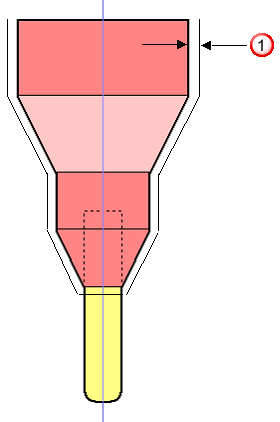
 Garde de porte-outil
Garde de porte-outil
Garde de corps d'outil — Entrer une zone sécurisée autour du corps d'outil pris en compte lors de la vérification de collisions.
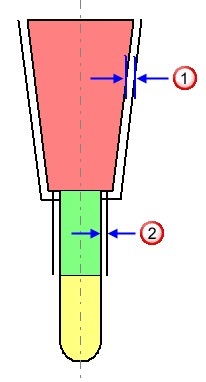
 Garde de porte-outil
Garde de porte-outil
 Garde de corps d'outil
Garde de corps d'outil
Distance de lissage — Entrer la distance sur laquelle lisser le mouvement d'axe d'outil. Lorsque vous utilisez Etagé sur la surface, ou avec des changements brusques de direction dans le parcours d'outil original (comme un coin à angle droit), vous obtenez des changements rapide d'orientation de l'axe d'outil qui laisse des marques de temporisation. Pour éviter ceci, la Distance de lissage raccorde le changement d'orientation et donne une finition de surface améliorée.
Il est plus facile de voir l'effet du changement de la Distance de lissage si vous dessinez l'axe d'outil, cliquer sur l'onglet Parcours d'outil > panneau Dessiner > Afficher > Axes d'outil.
Une Distance de lissage de 2
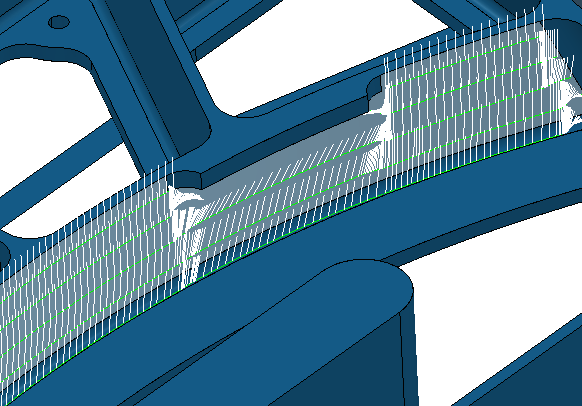
Une Distance de lissage de 20
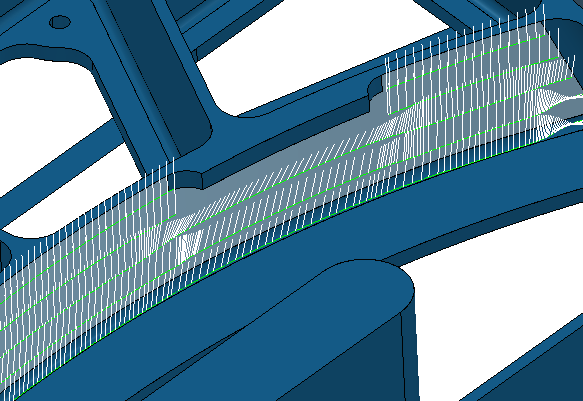
Une Distance de lissage de 60
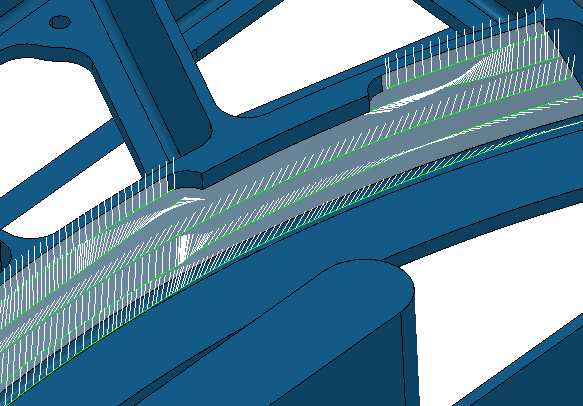
Incliner direction — Sélectionner comment spécifier la géométrie utilisée pour orienter l'axe d'outil. C'est disponible uniquement si vous sélectionnez une Méthode d'inclinaison de Direction spécifiée.
- Vers une ligne — Si une collision est détectée, la pointe d'outil s'incline depuis l'original vers la ligne, jusqu'à ce que la collision soit évitée, pour qu'elle devienne un Axe d'outil vers la ligne.
- Depuis une ligne — Si une collision est détectée, la pointe d'outil s'incline depuis l'original loin de la ligne, jusqu'à ce que la collision soit évitée, pour qu'elle devienne un Axe d'outil depuis la ligne.
- Vers une courbe — Si une collision est détectée, la pointe d'outil s'incline depuis l'original vers la courbe, jusqu'à ce que la collision soit évitée, pour qu'elle devienne un Axe d'outil vers la courbe. La courbe doit être un motif avec un seul segment (sélectionnable dans le champ Motif).
- Depuis une courbe — Si une collision est détectée, la pointe d'outil s'incline depuis l'original loin de la ligne, jusqu'à ce que la collision soit évitée, pour qu'elle devienne un Axe d'outil depuis la courbe. La courbe doit être un motif avec un seul segment (sélectionnable dans le champ Motif).
- Normale de surface — Si une collision est détectée, la pointe d'outil s'incline depuis l'original vers la direction Normale de surface jusqu'à ce que la collision soit évitée.
- Direction fixe — Si une collision est détectée, la pointe d'outil s'incline depuis l'original vers la direction Direction fixe jusqu'à ce que la collision soit évitée.
- Rouet — Si une collision est détectée, la pointe d'outil s'incline depuis l'original en s'éloignant des surfaces spécifiées. Sélectionner une option dans la liste Position de parcours pour spécifier la position de parcours d'outil:
- Autour de la pale — L'évitement de collision est calculé en considérant que l'outil usine autour d'une pale unique.
- Entre les pales — L'évitement de collision est calculé en considérant que l'outil usine entre deux pales.
Motif d'inclinaison — Sélectionner la courbe utilisée lorsque vous sélectionnez une Méthode d'inclinaison de Spécifier direction et une Direction d'inclinaison de Vers la courbe ou Depuis la courbe. La courbe doit être un motif avec un seul segment.
 Créer motif — Sélectionner pour créer un nouveau motif vide.
Créer motif — Sélectionner pour créer un nouveau motif vide.
 Motif sélectionné — Sélectionner un motif dans la liste. Si aucun motif n'est affiché, ou que
Motif sélectionné — Sélectionner un motif dans la liste. Si aucun motif n'est affiché, ou que  est sélectionné, alors aucun motif n'est sélectionné. La liste contient une liste de tous les motifs disponibles.
est sélectionné, alors aucun motif n'est sélectionné. La liste contient une liste de tous les motifs disponibles.
Editeur de courbe — Cliquer pour afficher l'onglet Editeur de courbe qui vous permet de créer et d'éditer les motifs. On assume que vous allez extraire les courbes du modèle, puis modifier la courbe pour créer le motif exact.
 Motif choisi sélectionné — Cliquer pour sélectionner un motif en faisant une sélection dans la fenêtre de graphiques.
Motif choisi sélectionné — Cliquer pour sélectionner un motif en faisant une sélection dans la fenêtre de graphiques.
Cliquer sur affiche l'onglet Choisir entité. Sélectionner un motif dans la fenêtre graphique pour fermer l'onglet Choisir entité et afficher le motif dans le champ Motif sélectionné.
affiche l'onglet Choisir entité. Sélectionner un motif dans la fenêtre graphique pour fermer l'onglet Choisir entité et afficher le motif dans le champ Motif sélectionné.
 Rassembler courbes — Cliquer pour copie les courbes sélectionner dans le motif. Cela fournit un moyen rapide et puissant pour extraire la géométrie de courbe à partir d'un modèle surfacique et de le copier sur le motif/frontière active. Pour plus d'informations, voir l'exemple Rassembler les courbes.
Rassembler courbes — Cliquer pour copie les courbes sélectionner dans le motif. Cela fournit un moyen rapide et puissant pour extraire la géométrie de courbe à partir d'un modèle surfacique et de le copier sur le motif/frontière active. Pour plus d'informations, voir l'exemple Rassembler les courbes.
Point — Entrer les coordonnées du point fixe.
 — Cliquer pour afficher la boite de dialogue Position . Utiliser le dialogue pour entrer manuellement les coordonnées et localiser les éléments dans la fenêtre de graphiques.
— Cliquer pour afficher la boite de dialogue Position . Utiliser le dialogue pour entrer manuellement les coordonnées et localiser les éléments dans la fenêtre de graphiques.
Direction — Spécifier la direction de la ligne depuis le point fixe.
 — Cliquer pour afficher le dialogue Direction , ce qui vous permet d'éditer la direction d'un élément.
— Cliquer pour afficher le dialogue Direction , ce qui vous permet d'éditer la direction d'un élément.
Dessiner direction d'inclinaison — Sélectionner pour afficher la direction d'axe d'outil.
Si vous spécifiez Vers un point ou Depuis le point, alors PowerMill affiche le point spécifié :
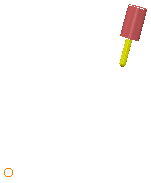
Si vous spécifiez Vers une droite ou Depuis la droite, alors PowerMill affiche la ligne spécifiée :
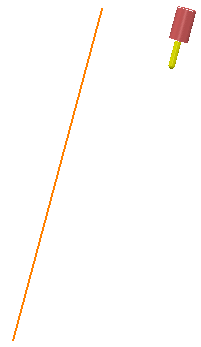
Si vous spécifiez une direction fixe, alors PowerMill affiche la ligne spécifiée avec une flèche dessus pour indiquer la direction :
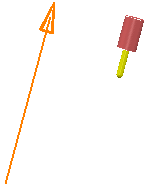
Si vous spécifiez Longitudinal, Transversal ou Normale à la surface, l'option n'a pas d'effet.